Android ve iPhone'da Önceden İndirilmiş Uygulamalarınızı Görüntüleme ve Yönetme
Çeşitli / / April 04, 2023
Google Play Store ve Apple App Store, cihazınıza indirdiğiniz her uygulama veya oyunu kaydeder. Bu listeye çeşitli nedenlerle erişebilirsiniz. Daha önce silinmiş bir uygulamanın veya oyunun adını hatırlamıyor gibisiniz. Ya da belki yeni bir cihaz aldın ve tüm uygulamalarınızı ve oyunlarınızı yeniden indirmek istiyorsunuz.

Nedeniniz ne olursa olsun, uygulama indirme geçmişinize erişmek Android ve iPhone'da kolay bir iştir. Bu gönderi, Android ve iPhone'da önceden indirilmiş uygulamaları nasıl görüntüleyeceğinizi ve yöneteceğinizi gösterecek. Haydi başlayalım.
Android'de Uygulama İndirme Geçmişinizi Nasıl Görüntüleyebilirsiniz?
Google Oyun mağazası Android'de uygulama indirme geçmişinize erişmeyi kolaylaştırır. Google hesabınız kullanılarak indirilen uygulamaların ve oyunların tam listesini görüntülemek için aşağıdaki adımları kullanabilirsiniz.
Aşama 1: Android cihazınızda Google Play Store'u açın.
Adım 2: Sağ üst köşedeki profil simgesine dokunun ve "Uygulamaları ve cihazı yönet"i seçin.


Aşama 3:
Yönet sekmesine geçin. Yüklendi altında, telefonunuzdaki uygulamaların bir listesini göreceksiniz.

Adım 4: Yüklü'ye dokunun ve artık telefonunuzda olmayan uygulamaların bir listesini görmek için Yüklü değil'i seçin. Bu liste, aynı Google hesabını kullanarak diğer cihazlara indirdiğiniz tüm uygulamaları veya oyunları içerecektir.


Uzun süredir Android kullanıcısıysanız, uzun bir uygulama ve oyun indirme geçmişiniz olabilir. Play Store'da yalnızca satın aldığınız uygulamaların ve aboneliklerin bir listesini görüntülemek istiyorsanız bunun yerine bu adımları kullanın.
Aşama 1: Telefonunuzda Play Store'u açın. Sağ üst köşedeki profil simgenize dokunun ve Ödemeler ve abonelikler'i seçin.


Adım 2: Satın alınan tüm uygulamaları ve oyunları görüntülemek için Bütçe ve geçmiş üzerine dokunun.


Uygulamaları Android'de İndirme Geçmişinden Kaldırma
Google Play Store, indirme geçmişinizden uygulamaları ve oyunları kaldırmanıza olanak tanır. Belirli uygulamaların listede görünmesini önlemek istiyorsanız bu kullanışlıdır. İşte aynısını yapmak için adımlar.
Aşama 1: Play Store'u açın ve sağ üst köşedeki profil simgenize dokunun.

Adım 2: "Uygulamaları ve cihazları yönet"i seçin.

Aşama 3: Yönet sekmesi altında, Yüklü'ye dokunun ve Yüklü değil'i seçin.


Adım 4: Onay kutularını kullanarak listeden kaldırmak istediğiniz uygulamaları seçin ve sağ üst köşedeki Kaldır simgesine dokunun.

Adım 5: Onaylamak için Kaldır'ı seçin.

Seçilen uygulamalar artık indirme geçmişinde görünmeyecek, ancak bu uygulamaları ve oyunları daha sonra istediğiniz zaman yeniden indirebilirsiniz.
Uygulama İndirme Geçmişinizi iPhone'da Nasıl Görüntüleyebilirsiniz?
Uygulama indirme geçmişinizi iOS'ta almak çok zor değil. Aşağıdaki adımları hem iPhone hem de iPad'inizde kullanabilirsiniz.
Aşama 1: iPhone'unuzda App Store'u açın.
Adım 2: Sağ üst köşedeki profil simgenize dokunun.

Aşama 3: Hesap sayfasında, Satın Alınan'a dokunun.

Adım 4: Uygulama indirme geçmişinizi ve tarihlerinizi Tümü sekmesinde bulabilirsiniz. Belirli bir uygulamanın satın alma tarihini bulmak için üstteki arama çubuğunu kullanabilirsiniz.


"Bu iPhone'da Değil" sekmesi, şu anda cihazınızda yüklü olmayan uygulamaların bir listesini görüntüler. Buna, aynı hesabı kullanarak diğer cihazlara indirmiş olabileceğiniz tüm uygulamalar dahildir.
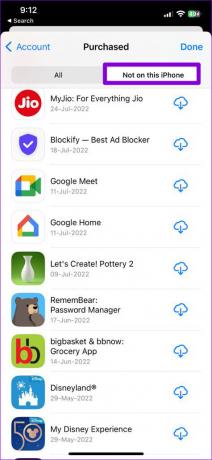
Uygulamaları iPhone'da Satın Alınan Tarihten Gizleme veya Gösterme
Belirli uygulamaların iPhone'unuzdaki uygulama indirme geçmişinde görünmesini istemiyorsanız, bunları gizlemek kolaydır. Cihazınızı çocuklarınızla veya diğer aile üyeleriyle sık sık paylaşıyorsanız, bunu yapmak isteyebilirsiniz. Bunu nasıl yapacağınız aşağıda açıklanmıştır.
Aşama 1: App Store simgesine uzun basın ve beliren menüden Satın Alınan'ı seçin. Bu sizi doğrudan App Store'daki Satın Alınan sayfasına götürecektir.


Adım 2: Gizlemek istediğiniz uygulamayı bulmak için aşağı kaydırın veya arama çubuğunu kullanın. Uygulama adında sola kaydırın ve Gizle'ye dokunun.


Adım 4: Son olarak, sağ üst köşedeki Bitti'ye dokunun.

Eğer yanlışlıkla indirme geçmişinizden bir uygulamayı veya oyunu gizleyin, işte onu nasıl gösterebileceğiniz.
Aşama 1: App Store'u açın ve sağ üst köşedeki profil simgenize dokunun.

Adım 2: Hesap sayfasında, üst kısımdaki adınıza dokunun. Ardından Face ID, Touch ID veya parola kullanarak kimliğinizi doğrulayın.

Aşama 3: İndirmeler ve Satın Almalar bölümüne gidin ve Gizli Satın Almalar'a dokunun.

Adım 4: Göstermek için gizli bir uygulamanın yanındaki Göster düğmesini kullanın.

Uygulama İndirme Geçmişinizi Yönetin
Telefonunuzda kullanabileceğiniz pek çok uygulama ve oyunla, indirdiğiniz her şeyi takip etmeniz neredeyse imkansızdır. İster Android ister iPhone kullanıyor olun, uygulama indirme geçmişinizi bulmak ve yönetmek oldukça kolaydır.
Son güncelleme 12 Aralık 2022
Yukarıdaki makale, Guiding Tech'i desteklemeye yardımcı olan bağlı kuruluş bağlantıları içerebilir. Ancak, editoryal bütünlüğümüzü etkilemez. İçerik tarafsız ve özgün kalır.
Tarafından yazılmıştır
Pankil Şah
Pankil, yolculuğuna EOTO.tech'te yazar olarak başlayan bir İnşaat Mühendisidir. Kısa süre önce Guiding Tech'e Android, iOS, Windows ve Web için nasıl yapılır, açıklayıcılar, satın alma kılavuzları, ipuçları ve püf noktaları hakkında bilgi vermek üzere serbest yazar olarak katıldı.



